
从 Windows Vista 开始,微软就在「文件资源管理器」中引入了「项目复选框」功能。它让你能够通过勾选文件、文件夹或其他图标旁的复选框,来轻松选择多个项目。
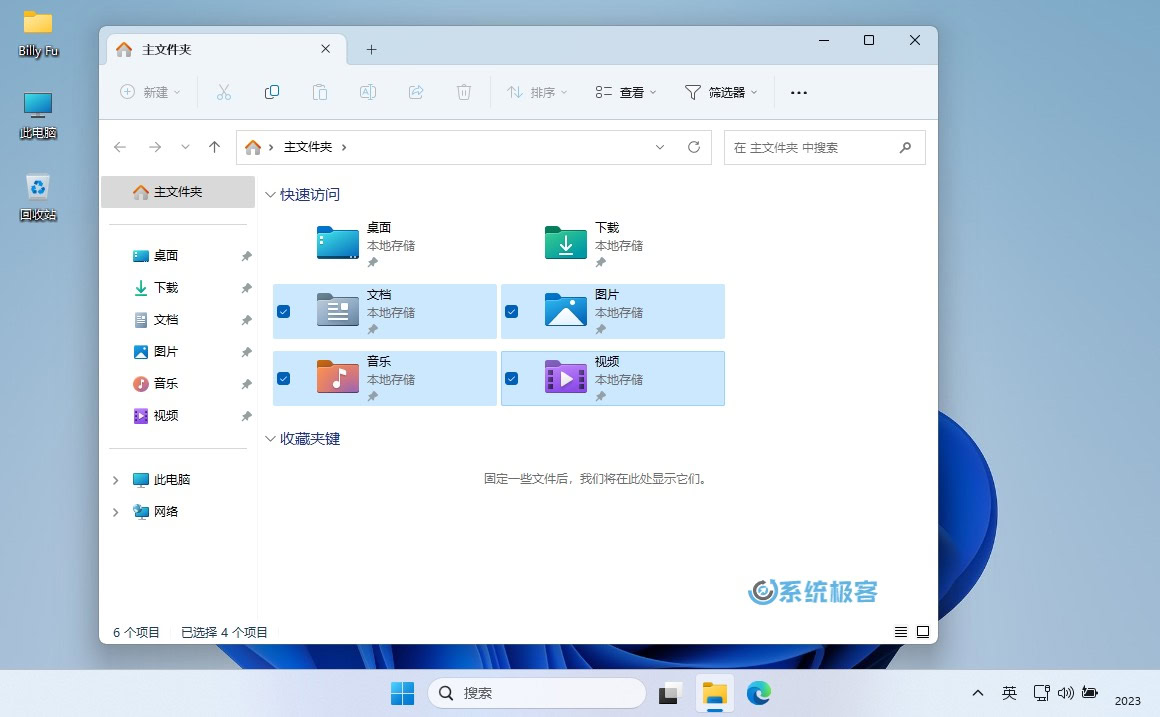
默认情况下,「项目复选框」处于打开状态,不仅可以在「文件资源管理器」中使用,在「桌面」图标旁也能看到。
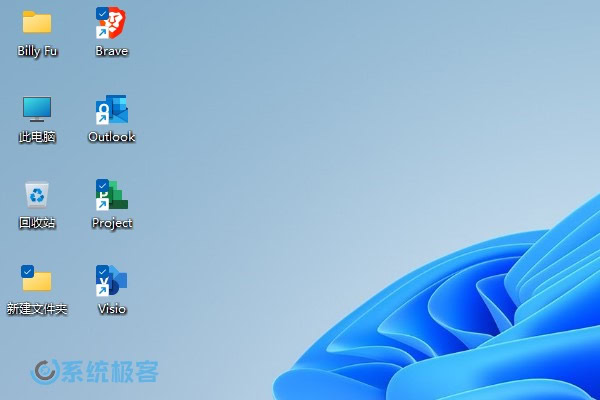
尽管在触控设备上该功能非常实用,但对于习惯用鼠标和键盘的用户来说,通过Shift或Ctrl键结合鼠标点击来选择多个项目,明显要更为方便。
如果有需要,你可以通过以下几种方法,在 Windows 11 或 Windows 10 中禁用「项目复选框」功能。这样能让界面更加清爽整洁,还能减少不必要的干扰和误操作。
方法 1:在 Windows 11 中关闭「项目复选框」
1按Windows + E快捷键,打开「文件资源管理器」。
2点击「查看」>「显示」,取消勾选「项目复选框」。
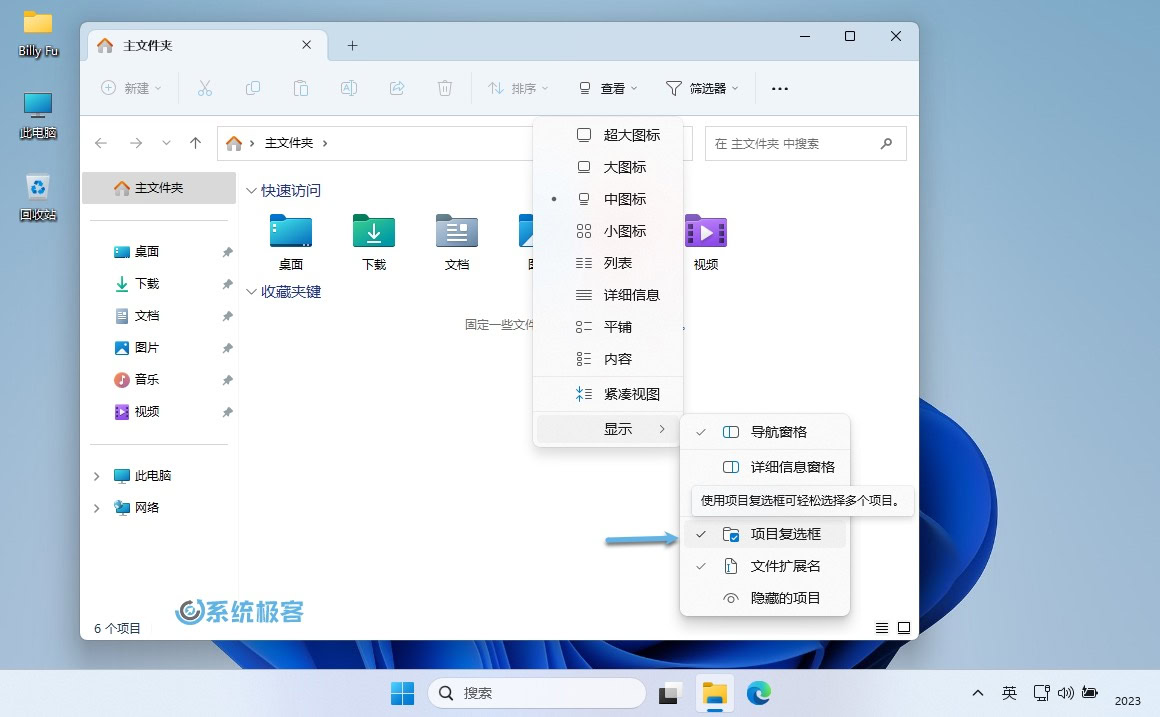
方法 2:在 Windows 10 中关闭「项目复选框」
1按Windows + E快捷键,打开「文件资源管理器」。
2在顶部工具栏的「查看」选项卡中取消勾选「项目复选框」。
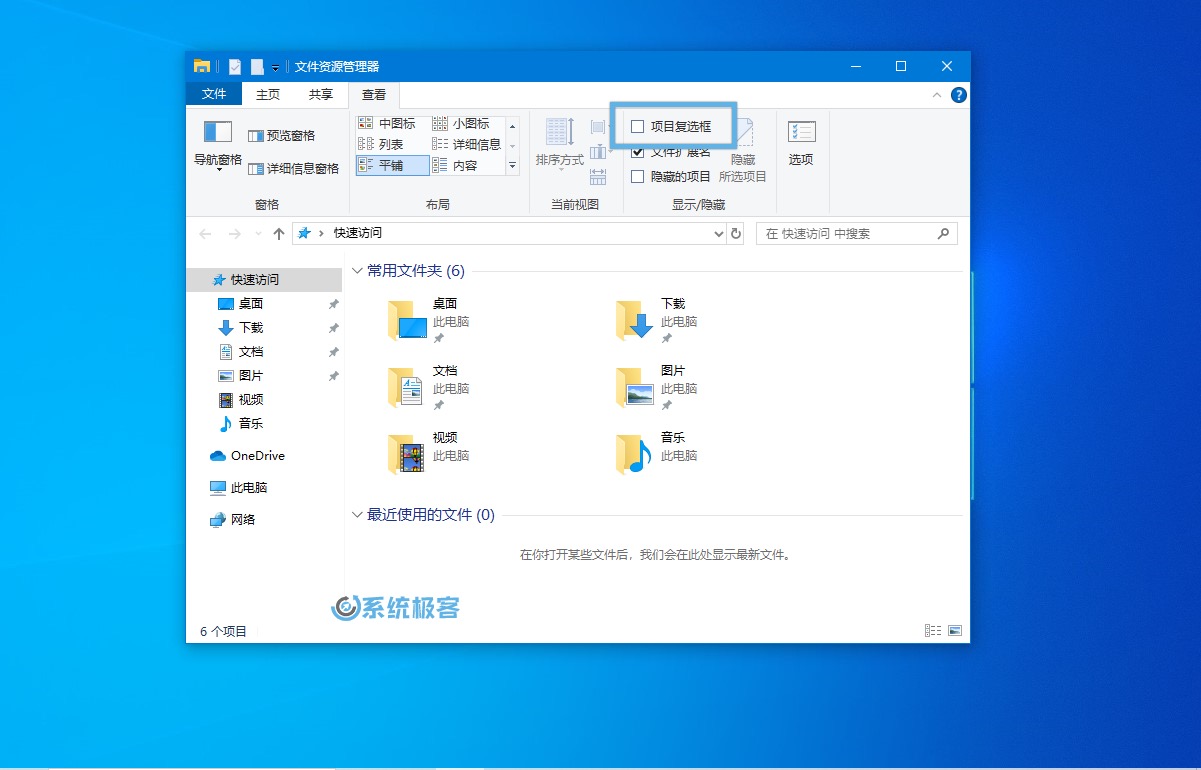
方法 3:通过「文件夹选项」禁用「项目复选框」
1按Windows + R快捷键打开「运行」对话框,执行control folders命令打开「文件夹选项」,有的 Windows 版本中也叫「文件资源管理器选项」。
2切换到「查看」选项卡,在「高级设置」中取消勾选「使用复选框以选择项」。
3点击「确定」关闭窗口。

按照这些步骤,Windows 11/10 中的文件、文件夹等图标左侧将不再显示复选框。如果要恢复,按上述步骤重新勾选即可。






 CPU 的一些事
CPU 的一些事 Linux 的一些事
Linux 的一些事 Microsoft PowerToys
Microsoft PowerToys Microsoft Sysinternals
Microsoft Sysinternals


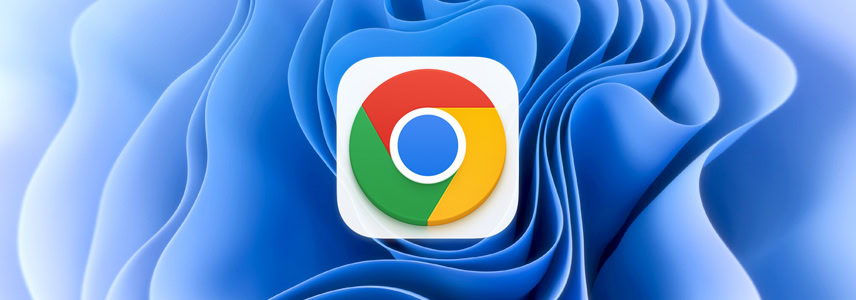


最新评论
可以共存,但虚拟机维护起来更麻烦了呀。
关掉之后重启下系统再试试呢
不能共存吗?
我是家庭版,看着关掉了,但是破解程序一运行还是弹窗,搞不了